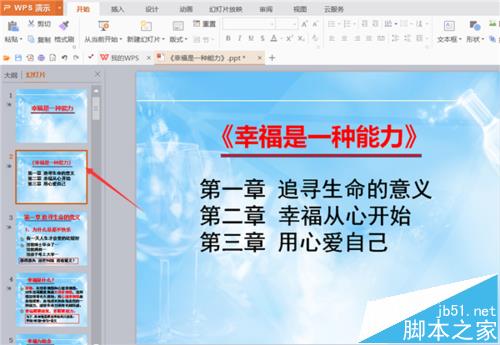PowerPoint幻灯片切换设置切换效果,速度,声音,换片方式,要怎么操作呢?一起来看一下吧!
步骤:
1、选择需要设置的幻灯片。然后点击工具栏——幻灯片切换。

2、在打开的“幻灯片切换”对话框中,选择幻灯片切换方式。

3、然后可以通过“修改效果”下的速度设置来修改幻灯片切换时的速度。
powerpoint 2013制作雷劈效果的字体
使用自己日常办公的PPT软件也能设计出一款超炫的个性字体,下面为大家介绍powerpoint 2013制作雷劈效果的字体方法,方法很简单的,不会的朋友可以参考本文,来看看吧

4、同时,可以修改幻灯片切换时的声音。

5、以及在换片方式,下的每隔选项修改幻灯片在屏幕上出现的秒数。

6、然后选择“应用于母版”或“应用于所有幻灯片”。即可。

以上就是PowerPoint2003幻灯片设置成切换效果方法介绍,操作很简单的,大家按照上面步骤进行操作即可,希望能对大家有所帮助!
相关阅读:
PPT如何把图片用作背景?PPT设置图片背景的两种方法
你做的PPT中有背景吗?是不是还在用默认的白色背景?这会显得自己很low的!那么PPT如何把图片用作背景?下面小编就为大家介绍PPT设置图片背景的两种方法,一起来学习吧